Microsoft всегда старается сделать Windows удобной для пользователя во всех аспектах. Windows 10 - яркий тому пример. В нем есть множество новых функций, а также старые функции с настройкой. Но они убрали из него и немало функций. Если вы когда-нибудь играли DVD в Windows 7 или Windows 8 / 8.1 вы могли заметить в нем Windows Media Center. Ну, это не входит в Windows 10. Мы знаем, что в настоящее время не так много людей используют CD или DVD, но, по крайней мере, у нас должна быть возможность. Microsoft удалила встроенную поддержку DVD из Windows 8 и Windows 10. Вы все еще можете воспроизводить видео DVD в Windows 8. А как насчет Windows 10? Как воспроизводить DVD в Windows 10? В Windows 10 по-прежнему можно воспроизводить DVD.
Читайте также: Лучшие программы для записи DVD
Вы по-прежнему можете воспроизводить DVD в Windows 10. Вам нужно будет загрузить и использовать приложение для DVD-плеера. Есть лицензионный DVD-плеер от самой Microsoft, есть и другие варианты. Прочтите приведенные ниже методы воспроизведения DVD в Windows 10.
Решение 1. Используйте VLC Media Player.
Если на вашем компьютере была обновлена Windows 10 с Windows 7 или Windows 8 / 8.1 с Windows Media Center, вы найдете новое приложение Windows DVD Player. Также возможно, что вы не найдете его на своем компьютере. Не волнуйтесь. Вы можете бесплатно скачать его в Магазине Windows. Итак, в моем предложении используйте медиаплеер VideoLAN VLC. Это совершенно бесплатно и просто в использовании. Просто не загружайте этот проигрыватель из Магазина Windows, потому что он не поддерживает DVD или Blu-ray.
Шаг 1 – Скачать проигрыватель VLC настольная версия приложения.
Шаг 2 - После установки проигрывателя VLC просто вставьте DVD в привод DVD и откройте проигрыватель VLC.
Шаг 3 - Нажмите на СМИ и выберите Открыть диск. Будет воспроизведен DVD.

Если вы не можете воспроизвести DVD с помощью этого метода, попробуйте следующий метод.
Решение 2. Обновите драйвер DVD-привода.
Даже после установки приложения для DVD-плеера, если вы не можете воспроизвести DVD, возможно, драйвер DVD-привода устарел. В этом методе мы обновим драйвер DVD-привода. Для этого выполните шаги, указанные ниже.
Шаг 1. Щелкните правой кнопкой мыши кнопку меню Пуск и выберите Диспетчер устройств.
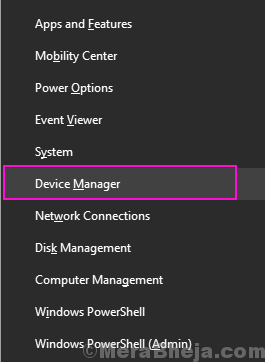
Шаг 2. В окне диспетчера устройств разверните DVD / CD-ROM диски. Здесь вы увидите название вашего DVD-привода. Щелкните его правой кнопкой мыши и выберите Обновить драйвер.

Шаг 3. Выбирать Автоматический поиск обновленного программного обеспечения драйвера. Это загрузит и установит последнюю версию драйвера для вашего DVD-привода.
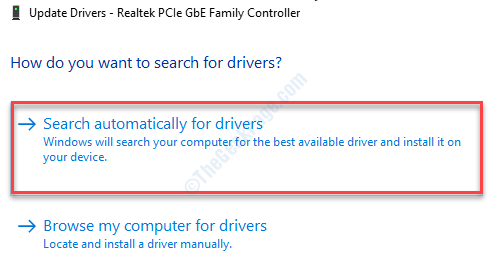
Шаг 4. Запустить снова твой компьютер.
Это должно решить проблему.
Решение 3 - если вы Не удается найти DVD-привод в диспетчере устройств
Если вы не можете найти имя вашего DVD-привода в разделе DVD / CD-ROM в диспетчере устройств, следуйте этому методу. Мы будем редактировать реестр этим методом. Так что не забудьте выполнить резервное копирование реестра, а затем продолжите этот метод.
Шаг 1. Перейдите в Кортану и введите Командная строка. Щелкните правой кнопкой мыши на Командная строка из результатов и выберите Запустить от имени администратора.

Шаг 2. В окне командной строки введите следующую команду и нажмите Enter.
reg.exe добавить «HKLM \ System \ CurrentControlSet \ Services \ atapi \ Controller0» / f / v EnumDevice1 / t REG_DWORD / d 0x00000001
Шаг 3. Запустить снова твой компьютер.
Решение 4.Использование редактора реестра.
1. Нажмите Клавиша Windows и клавиша R вместе с клавиатуры, чтобы открыть запустить коробка.
2. Теперь пиши regedit в нем и нажмите ОК.

3. теперь, прежде чем продолжить, не забудьте взять резервное копирование реестра.
Теперь перейдите в следующее место в редакторе реестра.
HKEY_LOCAL_MACHINE \ SYSTEM \ CurrentControlSet \ Control \ Class \ {4D36E965-E325-11CE-BFC1-08002BE10318}
4. В правой части, если вы можете найти Верхние фильтры или же Нижние фильтры, просто щелкните их правой кнопкой мыши и удалите.
Если их нет, ничего делать не нужно. Просто закройте редактор реестра.
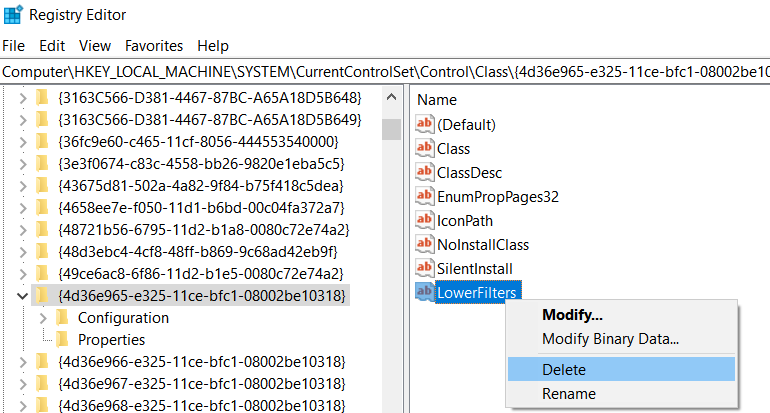
5. После удаления обоих закройте редактор реестра и запустить снова ПК.
Теперь вы сможете найти свой DVD-привод в диспетчере устройств. Если вы все еще не можете его найти, вы можете купить платную версию Microsoft. DVD-плеер из магазина Microsoft здесь.
Либо кабель, соединяющий дисковод DVD-ROM, не работает, либо дисковод DVD-ROM необходимо заменить. Обратитесь к производителю устройства или просто отнесите компьютер в авторизованный сервисный центр, чтобы починить его.
![[Решено] Проблемы с обновлением драйвера принтера в Windows 10](/f/120000f20eed92ac6f99446743d562fd.png?width=300&height=460)

